 Backend-Entwicklung
Backend-Entwicklung
 PHP-Tutorial
PHP-Tutorial
 So erstellen und verteilen Sie Desktop-Apps mit PHP und PHPDesktop: Eine Schritt-für-Schritt-Anleitung
So erstellen und verteilen Sie Desktop-Apps mit PHP und PHPDesktop: Eine Schritt-für-Schritt-Anleitung
So erstellen und verteilen Sie Desktop-Apps mit PHP und PHPDesktop: Eine Schritt-für-Schritt-Anleitung
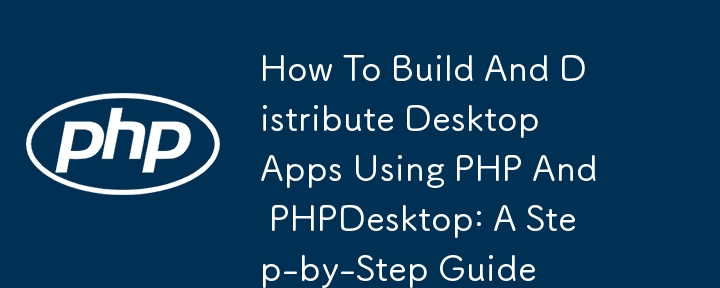
PHP - even though it happens to be a very powerful and influential programming language - is mostly underrated by a lot of programmers who probably do not use it or have used it in its former days.
Today, I want to share with you the power of PHP and what you can do with it.
Voila! Let's go ?️
In this guide, i will walk you through the process of creating executable desktop applications using PHPDesktop - a tool that allows developers to package their PHP web applications into standalone desktop executables. I'll also delve into how to compile these applications and customize them by removing the default PHPDesktop logo.
PART 1. Introduction to PHPDesktop
WHAT IS PHP DESKTOP?
PHPDesktop is an open-source project that enables developers to run PHP applications as desktop applications without needing a browser or a web server. It integrates the Chrome Embedded Framework (CEF) - which is open source as well and most of our modern browsers are built on it - for rendering the HTML/CSS/JavaScript part of the app, allowing you to use your web development skills to create desktop applications. By using PHPDesktop, you can bundle your PHP scripts, HTML files, and other assets into a single executable file that can be distributed and run/installed on any Windows machine.
PART 2. Setting Up the Development Environment
Before we start to build our desktop application, we first need to set up the development environment.
How To Set Up The Development Environment
Step 1: Download PHPDesktop
Visit the PHPDesktop GitHub page at (https://github.com/cztomczak/phpdesktop).
Choose the version that suits your needs as PHPDesktop is available in multiple variants, including PHP 5.4, 5.6, and 7.x. For modern applications, you should choose the latest version.
Download the ZIP file for your preferred version and extract it to a directory on your computer.
Step 2: Prepare Your PHP Application
Assuming you already have a PHP web application/files, place your application files (copy and paste them [I mean the projects] ) inside the www directory of the extracted PHPDesktop folder. This www directory is the root directory where PHPDesktop serves your application from and is similar to the public_html or www folder on any web server you've ever used before.
Step 3: Configure PHPDesktop
To configure PHPDesktop, you need to edit the settings.json file located at the root directory of PHPDesktop files. This file allows you to specify various settings for your desktop application, such as the window title, dimensions, icon, and more.
(by the way, if you are having difficulties doing this by yourself, you want extended features for your app such as generating product keys or you want me to handle your web projects, you can always reach out to me by commenting under this post Thanks. You can find more details about me on my buy me a coffee page as well.
So, here's how the settings file looks like. Let's continue our journey. ?
Basic Configuration:
json
{
"application": {
"main_window": {
"title": "My Desktop App",
"icon": "app_icon.ico",
"default_size": {
"width": 800,
"height": 600
},
"minimum_size": {
"width": 600,
"height": 400
}
},
"php_interpreter": "php\\php.exe",
"app_mode": true,
"start_url": "http://127.0.0.1:54007/"
}
}
- title: The title of your application window.
- icon: The path to your application's icon. Replace app_icon.ico with your custom icon file and ensure its a dot ico image too.
- default_size: The default size of your application window.
- minimum_size: The minimum size of the application window.
- php_interpreter: The path to the PHP executable.
- start_url: The URL to load when the application starts. For local development, this is typically the local server address.
Step 4: Test Your Application
Once you've configured PHPDesktop, you can run phpdesktop-chrome.exe (or the equivalent executable depending on your PHPDesktop version) to test your application. If everything is set up correctly, your PHP application should load in a standalone window.
PART 3. Compiling the Application
Now that your application is running within PHPDesktop, the next step is to compile it into a standalone executable. This will package your PHP scripts, HTML files, and other assets into a single file that can be distributed and run without requiring the end user to install PHP, DBMS or any other dependencies.
Step 1: Prepare the Application/PHPDesktop Directory
Before compiling, ensure that your PHPDesktop/application directory is properly organized. At this point, your directory should look something like this:
/phpdesktop/
│
├── /www/ # Ihre PHP-Anwendungsdateien
│
├── php/ # PHP-Interpreterverzeichnis
│
├── Settings.json # PHPDesktop-Konfigurationsdatei
│
└── phpdesktop-chrome.exe # PHPDesktop ausführbare Datei
Stellen Sie sicher, dass alle erforderlichen Dateien vorhanden sind und dass Sie die Anwendung gründlich getestet haben.
Schritt 2: Verwenden Sie Inno Setup oder einen anderen Compiler Ihrer Wahl, um ein Installationsprogramm für die Verteilung zu erstellen.
Obwohl dies nicht unbedingt erforderlich ist, kann die Erstellung eines Installationsprogramms für Ihre Anwendung das Benutzererlebnis verbessern. Inno Setup ist ein kostenloses Installationsprogramm für Windows-Programme. So können Sie ein Installationsprogramm erstellen:
Laden Sie Inno Setup von (https://jrsoftware.org/isinfo.php) herunter und installieren Sie es.
Erstellen Sie ein neues Skript und konfigurieren Sie es so, dass es das PHPDesktop-Verzeichnis enthält.
Geben Sie den Namen der ausführbaren Ausgabedatei, das Installationsverzeichnis und andere Einstellungen gemäß Ihren Anforderungen an.
Kompilieren Sie das Skript, um das Installationsprogramm zu generieren.
Dieser Schritt ist optional, wird jedoch empfohlen, wenn Sie Ihren Benutzern ein professionelles Installationserlebnis bieten möchten.
Schritt 3: Komprimieren und verteilen
Wenn Sie keinen Installer erstellen möchten, können Sie einfach das gesamte PHPDesktop-Verzeichnis in eine ZIP-Datei komprimieren und verteilen. Stellen Sie sicher, dass die Datei phpdesktop-chrome.exe enthalten ist, da dies die ausführbare Datei ist, die Ihre Benutzer ausführen, um Ihre Anwendung zu starten.
Teil 4. Anpassen der Anwendung
Nach allem, was Sie getan haben, stellen Sie immer noch fest, dass sich das Logo nicht ändert?
Eine der häufigsten Anpassungen, die sich jeder Entwickler wünscht, besteht darin, das PHPDesktop-Logo entfernen oder ersetzen zu können, das beim Start der Anwendung angezeigt wird. Ich werde diesen Abschnitt nutzen, um Sie durch diesen Prozess zu führen.
Schritt 1: Entfernen oder Ersetzen des PHPDesktop-Logos
Um das PHPDesktop-Logo anzupassen oder zu entfernen, benötigen Sie einen Ressourceneditor wie Resource Hacker.
So geht's.
-
Resource Hacker herunterladen:
- Besuchen Sie (http://www.angusj.com/resourcehacker/) und laden Sie Resource Hacker herunter und installieren Sie es
-
Öffnen Sie die ausführbare PHPDesktop-Datei:
- Resource Hacker starten und phpdesktop-chrome.exe öffnen.
-
Navigieren Sie zur Logo-Ressource:
- Navigieren Sie in Resource Hacker zum Abschnitt „Bitmap“ in der Baumansicht. Hier finden Sie die Logodatei, normalerweise mit den Namen 101, 102 usw.
- Klicken Sie mit der rechten Maustaste auf das Logo und wählen Sie „Ressource ersetzen“.
-
Ersetzen oder entfernen Sie das Logo:
- Um das Logo zu ersetzen, klicken Sie auf „Datei mit neuer Bitmap öffnen“, wählen Sie Ihr benutzerdefiniertes Logo aus und ersetzen Sie es.
- Um das Logo zu entfernen, können Sie entweder die Ressource löschen oder sie durch ein leeres Bild ersetzen.
-
Änderungen speichern:
- Nachdem Sie die Änderungen vorgenommen haben, speichern Sie die geänderte ausführbare Datei. Möglicherweise möchten Sie es als eine andere Datei speichern, um eine Sicherungskopie des Originals zu erstellen.
-
Testen Sie die Anwendung:
- Führen Sie die geänderte ausführbare Datei aus, um sicherzustellen, dass das Logo erfolgreich ersetzt oder entfernt wurde.
Schritt 2: Anwendungssymbole aktualisieren
Wenn Sie Ihre Anwendung weiter anpassen möchten, können Sie die von PHPDesktop verwendeten Symbole aktualisieren. Dazu gehört das Ersetzen der Datei „app_icon.ico“, auf die in der Datei „settings.json“ verwiesen wird, und das Sicherstellen, dass die ausführbare Datei das neue Symbol verwendet.
-
Neues Symbol erstellen oder suchen:
- Entwerfen Sie mit einem Symboleditor oder einem Online-Tool ein benutzerdefiniertes Symbol für Ihre Anwendung.
- Speichern Sie das Symbol im .ico-Format.
-
Ersetzen Sie das Symbol:
- Ersetzen Sie die vorhandene Datei app_icon.ico im PHPDesktop-Verzeichnis durch Ihr benutzerdefiniertes Symbol.
- Aktualisieren Sie die Datei „settings.json“, um auf das neue Symbol zu verweisen, wenn Sie es unter einem anderen Namen gespeichert haben.
-
Erstellen Sie die ausführbare Datei neu:
- Wenn Sie wesentliche Änderungen vorgenommen haben, erwägen Sie die Verwendung von Resource Hacker, um das neue Symbol in die ausführbare Datei selbst einzubetten.
- Verteilung und abschließende Überlegungen
Nachdem Sie Ihre Anwendung kompiliert und angepasst haben, ist es an der Zeit, sie an Ihre Kunden/Benutzer zu verteilen. Jetzt möchte ich Ihnen meine eigenen zwei Naira-Strategien vorstellen, die Ihnen bei der Verteilung helfen sollen, und sie sind:
- Testen: Testen Sie Ihre Anwendung in verschiedenen Windows-Umgebungen, um die Kompatibilität sicherzustellen.
- Dokumentation: Geben Sie klare Anweisungen zur Installation und Verwendung der Anwendung.
- Lizenzierung: Wenn Sie Quellcodes oder Bibliotheken von Drittanbietern verwendet haben, ist es wichtig, auch deren Lizenzen oder Vereinbarungen anzugeben.
- Support anbieten: Erstellen Sie ein Support-Kanalsystem, das sich um Kunden kümmert, die möglicherweise ein Problem mit Ihrer App haben.
Oya, das ist mein Segen für dich??
Ich möchte glauben, dass Sie beim Lesen bis jetzt so viel Wert in meinen Inhalten gefunden haben und auch daran interessiert sind, es auszuprobieren. Als Experte für die Abwicklung dieser Art von Projekten kann ich jedoch mit Sicherheit reibungslos und termingerecht Ihre Erwartungen erfüllen. So können Sie mir schnell eine Aufschlüsselung Ihrer Ziele zusenden und wir können gemeinsam daran arbeiten, Ihre Ideen in die Tat umzusetzen.
Mein Profil abonnieren ooo ?
Kommt als Nächstes
Die geschäftliche Seite der Technologie: Technologie und wo das Geld ist.
So erstellen Sie Desktop-Apps mit PHPBROWSERBOX
Wenn du mich vermisst, na du Sabi
Ich kann nicht erklären, wie sehr ich euch alle auf dev.to liebe?
Ich habe dazu auch ein Video-Tutorial, das nur 20 $ kostet, und ein weiteres, in dem Sie lernen, wie Sie Aktivierungscodes für den Vertrieb erstellen, und das nur 50 $ kostet.
Ich trinke auch Kaffee. Kauf mir einen Kaffee, während du auf meinen nächsten Beitrag wartest.
https://buymeacoffee.com/olatunji
Warte auf meinen nächsten Beitrag.
Das obige ist der detaillierte Inhalt vonSo erstellen und verteilen Sie Desktop-Apps mit PHP und PHPDesktop: Eine Schritt-für-Schritt-Anleitung. Für weitere Informationen folgen Sie bitte anderen verwandten Artikeln auf der PHP chinesischen Website!

Heiße KI -Werkzeuge

Undresser.AI Undress
KI-gestützte App zum Erstellen realistischer Aktfotos

AI Clothes Remover
Online-KI-Tool zum Entfernen von Kleidung aus Fotos.

Undress AI Tool
Ausziehbilder kostenlos

Clothoff.io
KI-Kleiderentferner

Video Face Swap
Tauschen Sie Gesichter in jedem Video mühelos mit unserem völlig kostenlosen KI-Gesichtstausch-Tool aus!

Heißer Artikel

Heiße Werkzeuge

Notepad++7.3.1
Einfach zu bedienender und kostenloser Code-Editor

SublimeText3 chinesische Version
Chinesische Version, sehr einfach zu bedienen

Senden Sie Studio 13.0.1
Leistungsstarke integrierte PHP-Entwicklungsumgebung

Dreamweaver CS6
Visuelle Webentwicklungstools

SublimeText3 Mac-Version
Codebearbeitungssoftware auf Gottesniveau (SublimeText3)

Heiße Themen
 1673
1673
 14
14
 1429
1429
 52
52
 1333
1333
 25
25
 1278
1278
 29
29
 1257
1257
 24
24
 Erklären Sie sicheres Kennwort -Hashing in PHP (z. B. password_hash, password_verify). Warum nicht MD5 oder SHA1 verwenden?
Apr 17, 2025 am 12:06 AM
Erklären Sie sicheres Kennwort -Hashing in PHP (z. B. password_hash, password_verify). Warum nicht MD5 oder SHA1 verwenden?
Apr 17, 2025 am 12:06 AM
In PHP sollten die Funktionen für Passwort_Hash und passwart_verify verwendet werden, um sicheres Passwort -Hashing zu implementieren, und MD5 oder SHA1 sollte nicht verwendet werden. 1) Passwort_hash generiert einen Hash, der Salzwerte enthält, um die Sicherheit zu verbessern. 2) Passwort_Verify prüfen Sie das Passwort und sicherstellen Sie die Sicherheit, indem Sie die Hash -Werte vergleichen. 3) MD5 und SHA1 sind anfällig und fehlen Salzwerte und sind nicht für die Sicherheit der modernen Passwort geeignet.
 Wie funktioniert der Php -Typ -Hinweis, einschließlich Skalartypen, Rückgabetypen, Gewerkschaftstypen und nullbaren Typen?
Apr 17, 2025 am 12:25 AM
Wie funktioniert der Php -Typ -Hinweis, einschließlich Skalartypen, Rückgabetypen, Gewerkschaftstypen und nullbaren Typen?
Apr 17, 2025 am 12:25 AM
PHP -Typ -Eingabeaufforderungen zur Verbesserung der Codequalität und der Lesbarkeit. 1) Tipps zum Skalartyp: Da Php7.0 in den Funktionsparametern wie int, float usw. angegeben werden dürfen. 3) Eingabeaufforderung für Gewerkschaftstyp: Da Php8.0 in Funktionsparametern oder Rückgabetypen angegeben werden dürfen. 4) Nullierstyp Eingabeaufforderung: Ermöglicht die Einbeziehung von Nullwerten und Handlungsfunktionen, die Nullwerte zurückgeben können.
 PHP und Python: Verschiedene Paradigmen erklärt
Apr 18, 2025 am 12:26 AM
PHP und Python: Verschiedene Paradigmen erklärt
Apr 18, 2025 am 12:26 AM
PHP ist hauptsächlich prozedurale Programmierung, unterstützt aber auch die objektorientierte Programmierung (OOP). Python unterstützt eine Vielzahl von Paradigmen, einschließlich OOP, funktionaler und prozeduraler Programmierung. PHP ist für die Webentwicklung geeignet, und Python eignet sich für eine Vielzahl von Anwendungen wie Datenanalyse und maschinelles Lernen.
 Wie verhindern Sie die SQL -Injektion in PHP? (Vorbereitete Aussagen, PDO)
Apr 15, 2025 am 12:15 AM
Wie verhindern Sie die SQL -Injektion in PHP? (Vorbereitete Aussagen, PDO)
Apr 15, 2025 am 12:15 AM
Die Verwendung von Vorverarbeitungsanweisungen und PDO in PHP kann SQL -Injektionsangriffe effektiv verhindern. 1) Verwenden Sie PDO, um eine Verbindung zur Datenbank herzustellen und den Fehlermodus festzulegen. 2) Erstellen Sie Vorverarbeitungsanweisungen über die Vorbereitungsmethode und übergeben Sie Daten mit Platzhaltern und führen Sie Methoden aus. 3) Abfrageergebnisse verarbeiten und die Sicherheit und Leistung des Codes sicherstellen.
 PHP und Python: Code Beispiele und Vergleich
Apr 15, 2025 am 12:07 AM
PHP und Python: Code Beispiele und Vergleich
Apr 15, 2025 am 12:07 AM
PHP und Python haben ihre eigenen Vor- und Nachteile, und die Wahl hängt von den Projektbedürfnissen und persönlichen Vorlieben ab. 1.PHP eignet sich für eine schnelle Entwicklung und Wartung großer Webanwendungen. 2. Python dominiert das Gebiet der Datenwissenschaft und des maschinellen Lernens.
 PHP: Datenbanken und serverseitige Logik bearbeiten
Apr 15, 2025 am 12:15 AM
PHP: Datenbanken und serverseitige Logik bearbeiten
Apr 15, 2025 am 12:15 AM
PHP verwendet MySQLI- und PDO-Erweiterungen, um in Datenbankvorgängen und serverseitiger Logikverarbeitung zu interagieren und die serverseitige Logik durch Funktionen wie Sitzungsverwaltung zu verarbeiten. 1) Verwenden Sie MySQLI oder PDO, um eine Verbindung zur Datenbank herzustellen und SQL -Abfragen auszuführen. 2) Behandeln Sie HTTP -Anforderungen und Benutzerstatus über Sitzungsverwaltung und andere Funktionen. 3) Verwenden Sie Transaktionen, um die Atomizität von Datenbankvorgängen sicherzustellen. 4) Verhindern Sie die SQL -Injektion, verwenden Sie Ausnahmebehandlung und Schließen von Verbindungen zum Debuggen. 5) Optimieren Sie die Leistung durch Indexierung und Cache, schreiben Sie hochlesbarer Code und führen Sie die Fehlerbehandlung durch.
 Zweck von PHP: Erstellen dynamischer Websites
Apr 15, 2025 am 12:18 AM
Zweck von PHP: Erstellen dynamischer Websites
Apr 15, 2025 am 12:18 AM
PHP wird verwendet, um dynamische Websites zu erstellen. Zu den Kernfunktionen gehören: 1. Dynamische Inhalte generieren und Webseiten in Echtzeit generieren, indem Sie eine Verbindung mit der Datenbank herstellen; 2. Verarbeiten Sie Benutzerinteraktions- und Formulareinreichungen, überprüfen Sie Eingaben und reagieren Sie auf Operationen. 3. Verwalten Sie Sitzungen und Benutzerauthentifizierung, um eine personalisierte Erfahrung zu bieten. 4. Optimieren Sie die Leistung und befolgen Sie die Best Practices, um die Effizienz und Sicherheit der Website zu verbessern.
 Wählen Sie zwischen PHP und Python: Ein Leitfaden
Apr 18, 2025 am 12:24 AM
Wählen Sie zwischen PHP und Python: Ein Leitfaden
Apr 18, 2025 am 12:24 AM
PHP eignet sich für Webentwicklung und schnelles Prototyping, und Python eignet sich für Datenwissenschaft und maschinelles Lernen. 1.PHP wird für die dynamische Webentwicklung verwendet, mit einfacher Syntax und für schnelle Entwicklung geeignet. 2. Python hat eine kurze Syntax, ist für mehrere Felder geeignet und ein starkes Bibliotheksökosystem.



